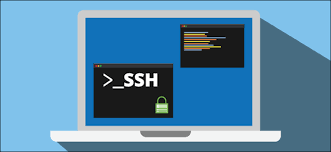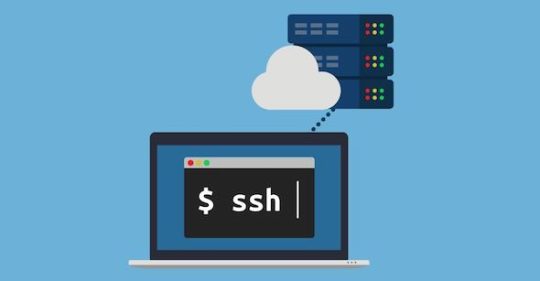Dalam era digital saat ini, keamanan VPS (Virtual Private Server) menjadi hal yang krusial, terutama ketika menyangkut akses melalui SSH (Secure Shell). Namun, banyak pengguna yang belum menyadari pentingnya untuk mengganti port SSH mereka.
Di dalam panduan ini, kami akan membahas secara rinci cara mengganti port SSH di VPS Linux Anda untuk meningkatkan tingkat keamanan secara signifikan.
Daftar Isi
Mengapa Mengganti Port SSH Penting?
Mengganti port SSH menjadi langkah penting karena meningkatkan keamanan server secara signifikan. Port default SSH, yaitu port 22, seringkali menjadi sasaran utama bagi para penyerang. Dengan mengubah port SSH, Anda dapat mengurangi risiko serangan brute-force yang ditargetkan ke port default. Tindakan ini memberikan lapisan keamanan tambahan, membuatnya lebih sulit bagi pihak yang tidak sah untuk mendapatkan akses ke server Anda.
Serangan brute-force pada port 22 adalah taktik umum yang dilakukan oleh penyerang untuk menebak kombinasi username dan password. Dengan mengganti port, Anda membuat langkah tersebut lebih sulit dilakukan, karena penyerang perlu mengetahui port yang tepat untuk dapat terhubung ke server. Ini memberikan tingkat perlindungan tambahan terhadap serangan potensial dan menjaga integritas data yang disimpan di dalam server.
Mengubah port SSH juga merupakan langkah proaktif dalam mengamankan infrastruktur IT Anda. Dalam lingkungan online yang penuh dengan ancaman, tindakan preventif seperti ini sangat dianjurkan. Dengan melakukan perubahan pada port SSH, Anda memberikan keamanan ekstra pada sistem Anda, mengurangi peluang terjadinya kerentanan keamanan, dan menjadikan server lebih tangguh terhadap berbagai jenis serangan yang mungkin terjadi.
Cara Pemilihan Port SSH yang Bijak
Ketika memilih port SSH yang baru, penting diingat bahwa nomor port 0-1023 sudah dialokasikan khusus untuk berbagai layanan dan hanya dapat terkait dengan akses root.
Berikut adalah daftar layanan yang umumnya digunakan beserta hak akses (privilege), port terkait, dan fungsi masing-masing:
- Port 20 (TCP): Data File Transfer Protocol (FTP)
- Port 21 (TCP): Server FTP
- Port 22 (TCP): SSH
- Port 23 (TCP): Telnet server
- Port 25 (TCP): Simple Mail Transfer Protocol (SMTP)
- Port 53 (TCP/UDP): Domain Name System (DNS)
- Port 67/68 (UDP): Dynamic Host Configuration Protocol (DHCP)
- Port 69 (UDP): Trivial FTP (TFTP)
- Port 80 (TCP): Hypertext Transfer Protocol (HTTP)
- Port 110 (TCP): Post Office Protocol 3 (POP3)
- Port 123 (UDP): Network Time Protocol (NTP)
- Port 137/138/139 (TCP/UDP): NetBIOS
- Port 143 (TCP): Internet Message Access Protocol (IMAP)
- Port 161/162 (TCP/UDP): Simple Network Management Protocol (SNMP)
- Port 179 (TCP): Border Gateway Protocol (BGP)
- Port 389 (TCP/UDP): Lightweight Directory Access Protocol (LDAP)
- Port 443 (TCP): HTTP over SSL/TLS (HTTPS)
- Port 636 (TCP/UDP): LDAP over SSL/TLS (LDAPS)
- Port 989/990 (TCP): FTP over SSL/TLS (FTPS)
Meskipun masih memungkinkan menggunakan layanan di atas, risiko konflik jaringan pada koneksi SSH dapat timbul.
Oleh karena itu, bijaklah memilih rentang port lain, khususnya antara 1024 hingga 65535, karena port-port ini tidak memiliki keterkhususan. Sekarang, mari kita jelaskan cara mengganti port SSH di VPS dengan mudah. Yuk, kita mulai!
Panduan Cara Mengganti Port SSH di VPS Linux
Secara bawaan, port SSH untuk remote ke server Linux adalah 22. Namun, dengan pertimbangan keamanan, Exabytes Indonesia telah mengganti port SSH menjadi 8288.
Jika Anda berkeinginan untuk mengganti port ke nilai lain, berikut adalah langkah-langkahnya:
- Login ke Server melalui SSH seperti Biasa
Bagi pengguna Windows, Anda dapat menggunakan PuTTY. Pilih bagian putty.exe untuk memulai. - Buka File Konfigurasi SSH
nano /etc/ssh/sshd_configJika editor nano belum terpasang, Anda perlu menginstalnya terlebih dahulu.Untuk CentOS:yum install nano -yUntuk Debian/Ubuntu:apt install nano -y - Ubah Parameter “Listen 8288” Menjadi “Listen 6969”
Dalam kasus studi ini, kita akan mengubah port 8288 menjadi port 6969. - Simpan File dan Restart Layanan SSH
- Untuk Debian dan Ubuntu:
/etc/init.d/openssh-server restart - Untuk Ubuntu:
/etc/init.d/ssh restart - Untuk CentOS:
service sshd restart
- Untuk Debian dan Ubuntu:
- Izinkan Port 6969 pada Firewall
- Debian:
iptables -I INPUT 1 -p tcp --dport 6969 -j ACCEPT iptables-save - Ubuntu:
ufw allow 6969/tcp - CentOS:
firewall-cmd --permanent --zone=public --add-port=6969/tcp firewall-cmd --reload
- Debian:
- Tes Koneksi SSH dengan Port Baru
Sebelum menutup sesi, buka sesi baru dan coba melakukan remote SSH menggunakan port yang baru.
Jika Anda berhasil login melalui SSH dengan port yang baru, Anda dapat menutup sesi yang ada.
Kesimpulan
Dengan mengganti port SSH di VPS, Anda telah meningkatkan lapisan keamanan server Anda secara signifikan. Tindakan ini dapat mengurangi risiko serangan dan menjaga integritas data Anda. Ingatlah untuk selalu menggunakan port yang mudah diingat, namun tidak terlalu umum, untuk memastikan keamanan optimal.
Dengan langkah-langkah sederhana ini, Anda dapat memberikan lapisan keamanan tambahan pada server VPS Anda. Terapkan langkah-langkah ini segera dan jadikan server Anda lebih aman dari ancaman-ancaman yang mungkin muncul di dunia daring.


![30+ Cara Mengamankan WordPress Terbaik [Lengkap] Cara Mengamankan WordPress](https://www.exabytes.co.id/blog/wp-content/uploads/2022/01/1200x630-30-Cara-Mengamankan-WordPress-Terbaik-di-2022-Lengkap-218x150.jpg)